Ağ bandınızı yükselterek ağ hızlarınızı artırın
- Bir Wi-Fi yönlendirici, cihazlarınıza bir internet bağlantısı ileten radyo frekanslarına sahiptir.
- Frekans ne kadar yüksek olursa, internet hızınız ve genel performansınız o kadar hızlı olur.
- Ağ bandını nasıl değiştireceğinizi merak ediyorsanız, size bu yazıda nasıl yapıldığını gösteriyoruz.

XİNDİRME DOSYASINI TIKLAYARAK KURULUM
Bu araç, sorunlu sistem dosyalarını ilk çalışan sürümlerle değiştirerek yaygın bilgisayar hatalarını onarır. Ayrıca sizi sistem hatalarından, BSoD'lerden uzak tutar ve kötü amaçlı yazılım ve virüslerin neden olduğu hasarları onarır. PC sorunlarını düzeltin ve virüs hasarını şimdi 3 kolay adımda ortadan kaldırın:
- Fortect'i indirin ve yükleyin PC'nizde.
- Aracı başlatın ve Taramayı başlat sorunlara neden olan bozuk dosyaları bulmak için.
- sağ tıklayın Onarımı Başlat bilgisayarınızın güvenliğini ve performansını etkileyen sorunları gidermek için.
- Fortect tarafından indirildi 0 bu ay okuyucular
Windows 11, tüm özellikleriyle şüphesiz şimdiye kadarki en iyi işletim sistemidir. umut verici özellikler. Yararlanabileceğiniz bir şey daha, ağ bandını değiştirmektir. sadece sen değil PC'nizi daha hızlı hale getirin, aynı zamanda göz atma deneyiminizi de geliştirin.
5G, 4G'den 10 kata kadar daha yüksek hız sağlayan yeni nesil kablosuz bağlantıdır. Yüksek kapasite ve düşük gecikme ile sorunsuz bir kullanıcı deneyimi sağlamak için tasarlanmıştır. PC'niz 2,4 GHz'e ayarlıysa, 5 GHz'e yükseltebilirsiniz ve bunun nasıl yapılacağı aşağıda açıklanmıştır.
Windows 11, 5 GHz Wi-Fi'yi destekliyor mu?
5G ağı, yeni nesil kablosuz geniş bant teknolojisidir. 5G'nin birincil avantajları, önceki nesil hücresel ağlar tarafından sunulanlardan çok daha yüksek hızlar ve daha düşük gecikme süresidir.
Wi-Fi söz konusu olduğunda, Windows 11 5 GHz Wi-Fi'yi destekler. Birden fazla ağ cihazınız varsa ve Hepsine bağlanmak için bilgisayar, bant yönlendirmeyi destekleyen ve tümü için yeterli bant genişliğine sahip bir yönlendiriciye ihtiyacınız var. onlara.
Bunu destekleyen bir kablosuz yönlendirici kullanıyorsanız ve internete bağlıysanız, bilgisayarınızı 5 GHz bandını kullanacak şekilde ayarlayabilirsiniz.
Windows 11 desteklese de, buna eşlik edecek gerekli donanıma sahip değilseniz, ağ bandınızı değiştiremezsiniz. Yönlendiricinizin ve cihazlarınızın bu yeni özellikle uyumlu olduğundan emin olmanız gerekir.
Bu teknolojiyi kullanmak için ihtiyacınız olan:
- Entegre antenli veya harici antenli bir yönlendirici. Bugün satılan çoğu yönlendirici 5 GHz'i destekleyecektir. Yeni bir yönlendirici arıyorsanız, aşağıdakiler için önerilerimize göz atın: en iyi yönlendiriciler.
- 5 GHz Wi-Fi'yi destekleyen PC veya dizüstü bilgisayar.
Neden 5 GHz ağ bandına yükseltmeliyim?
Uzman ipucu:
SPONSORLU
Özellikle Windows'unuzun eksik veya bozuk sistem dosyaları ve depoları söz konusu olduğunda, bazı PC sorunlarının üstesinden gelmek zordur.
gibi özel bir araç kullandığınızdan emin olun. kale, bozuk dosyalarınızı deposundaki yeni sürümleriyle tarayacak ve değiştirecektir.
Artık Windows 11'in 5 GHz'i desteklediğini bildiğinize göre, muhtemelen ağ bantlarınızı yükseltmeye gelince tüm bu yaygaranın ne olduğunu merak ediyorsunuzdur. İşte bazı ikna edici nedenler:
- Geliştirilmiş hız – 5G ağı, mevcut 4G LTE ağlarından 10 kata kadar daha hızlı hız sağlayabilecek. Eğer deneyimliyorsan yavaş Wi-Fi, bu yükseltme işaretinizdir.
- kararlı bağlantı – 5 GHz ağ, 2,4 GHz veya daha eski Wi-Fi ağlarından çok daha kararlıdır, bu nedenle evinizde veya ofisinizde dolaşırken daha az kopan bağlantı göreceksiniz.
- Daha iyi menzil – 5 GHz ile cihazlarınızı daha kolay bağlayabilecek ve aynı anda daha fazla cihazın bağlı olduğu alanlarda daha iyi kapsama alanına sahip olacaksınız.
- Daha az yönlendirici çökmesi - Eğer senin internet rastgele kesiliyor5 GHz bandı, önceki nesil kablosuz ağlardan daha güvenilir bir bağlantı sağlayabilir.
- Daha fazla bant genişliği – Diğer ağlardan veya yerel alan ağınızdaki (LAN) cihazlardan daha az parazitle aynı anda daha fazla cihaz kullanmanıza olanak tanır. Bu, ortadan kaldırabileceğiniz anlamına gelir bant genişliği sınırlayıcıları.
Windows 11'de Ağ bandını nasıl değiştiririm?
Ağ bandınızı değiştirmeden önce aşağıdakileri kontrol ettiğinizden emin olun:
- Yönlendiricinizin çalıştığından emin olun. bazen senin yönlendirici bağlanmayacak.
- Bilgisayarınızın 5 GHz ağ bandını desteklediğini kontrol edin.
- Tüm ağ sürücülerinizin bazen güncel olduğundan emin olun eski ve bozuk Wi-Fi adaptör sürücüleri 5 GHz ağ bandını algılayamayabilir.
Yukarıdakileri kontrol ederseniz, aşağıdaki adımları izleyerek Windows 11'de ağ bandınızı değiştirmek için ilerleyin.
- I vur pencereler anahtar türü Aygıt Yöneticisi arama çubuğuna tıklayın ve Açık.

- Şu yöne rotayı ayarla Ağ bağdaştırıcıları ve genişletmek için çift tıklayın.
- Ağ bağdaştırıcınıza sağ tıklayın ve seçin Özellikler.

- Tıkla Gelişmiş sekmesini bulun ve Tercih Edilen Bant.

- İçinde Değer açılır menü, seçin 5GHz bandını tercih edin sonra tıklayın TAMAM.

- PC'nizi yeniden başlatın.
- Hata 0x80242020: Nedir ve Nasıl Hızlı Bir Şekilde Düzeltilir
- Harici Monitöre Bağlandığında Ekran Kararıyor [Düzeltme]
- Hata Kodu 0x80041010: Nasıl Hızlı Bir Şekilde Düzeltilir
- Düzeltme: Masaüstü, Kullanılamayan Bir Konuma Başvuruyor
Bilgisayarımın 5 GHz uyumlu olup olmadığını nasıl kontrol ederim?
Yukarıda bahsedildiği gibi, Windows'ta ağ bandınızı değiştirmenin ön koşullarından biri, Bilgisayar 5 GHz'i destekler. Bilgisayarınızın 5 GHz Wi-Fi ile uyumlu olup olmadığından emin değilseniz, nasıl bulacağınız aşağıda açıklanmıştır dışarı:
- I vur pencereler anahtar türü komut arama çubuğuna tıklayın ve Yönetici olarak çalıştır.

- yazın ve Girmek aşağıdaki komut:
netsh wlan sürücüleri göster - bulun Desteklenen bant sayısı bölüm veya Desteklenen radyo türleri.
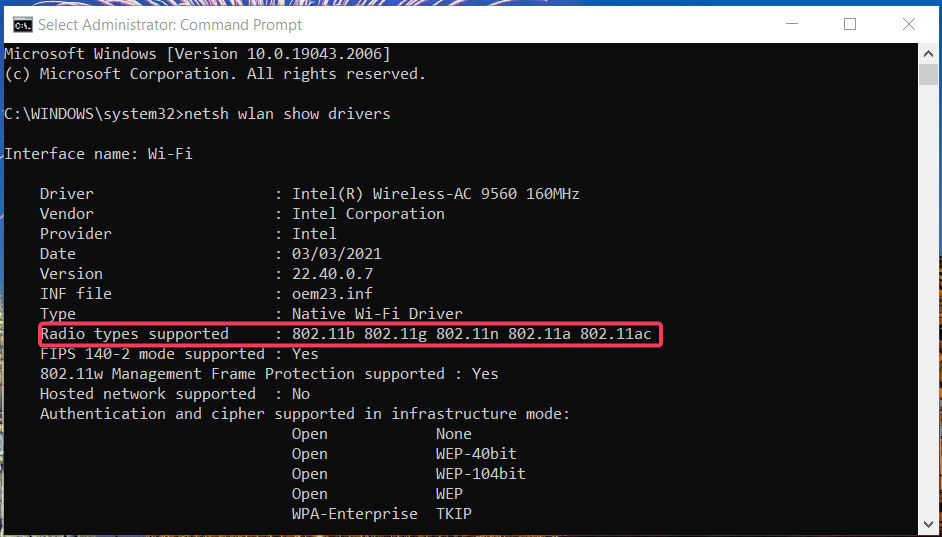
- bu Desteklenen bant sayısı 5 GHz'i desteklenen bir mod olarak listelemelidir ve Radyo türleri, 802.11a, 802.11g ve 802.11n uyumluluk göstermek için.
Bilgisayarınızda yukarıdaki modlardan herhangi biri listelenmemişse bu, yalnızca 2,4 GHz ile uyumlu olduğu anlamına gelir. Bu durumda yapabileceğiniz fazla bir şey yok. her zaman yapabilirsin bilgisayarınızı yükseltin veya bir üç bantlı yönlendirici.
Ayrıca ne zaman için bir cevabımız var 5 GHz etkin nokta, Windows 11'de kullanılamıyor bu nedenle, bu sorunu çözmek için ayrıntılı makalemize göz atmaktan çekinmeyin.
Ve Windows 11'de 5 GHz ağ bandına kolayca geçiş yapmanın yolu budur. Hem 2,4 GHz hem de 5 GHz kullandıysanız hız, güvenilirlik ve genel performans açısından herhangi bir önemli fark fark edip etmediğinizi bilmek isteriz.
Bize şu ana kadarki deneyiminiz hakkında aşağıya bir yorum bırakın.
Hâlâ sorun mu yaşıyorsunuz?
SPONSORLU
Yukarıdaki öneriler sorununuzu çözmediyse, bilgisayarınız daha ciddi Windows sorunları yaşayabilir. Gibi hepsi bir arada bir çözüm seçmenizi öneririz. kale Sorunları verimli bir şekilde çözmek için. Kurulumdan sonra, sadece tıklayın Görüntüle ve Düzelt düğmesine basın ve ardından Onarımı Başlatın.

